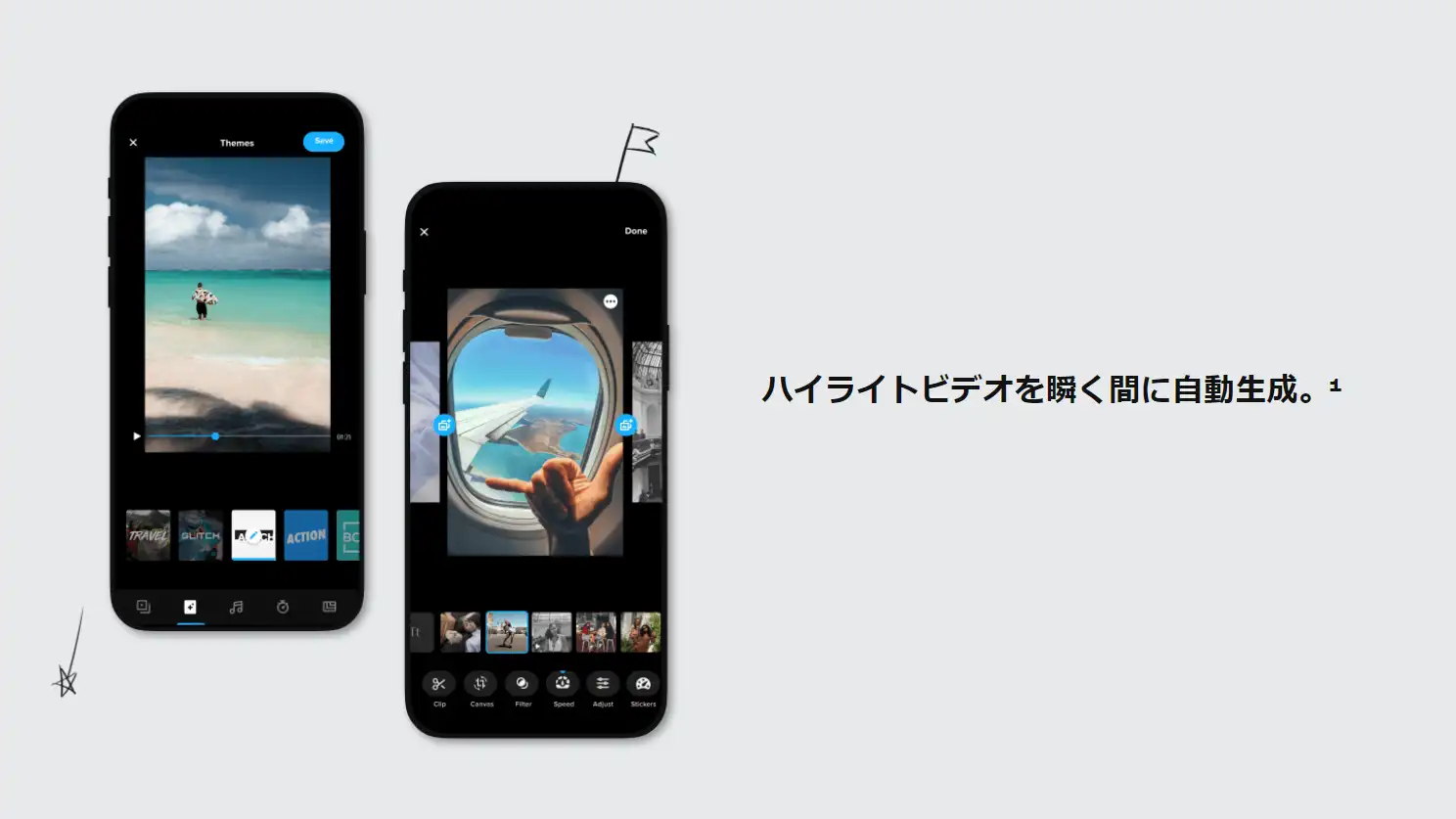思い出を動画で残すと、見返すときに再生時間が長くなって時間がなくなりがちです。
写真と動画を思い出として残すメリット・デメリットの記事は以前書きました。
長くなりがちな動画を簡単に短くできたらいいな、を叶えてくれるアプリがGoProが出しているQUIKっていうアプリで、今回はQUIKがいかに優秀でどんな癖があるか解説します。
動画編集アプリを紹介する都合上、YouTubeの埋め込みが多めです。
QUIK
簡単に動画を作れる
まずはGoProの公式代理店が作ったYouTube動画を見てください。
ちょっと解説が入ってますが、バックで流れている動画がQUIKで作った動画です。
イナズママークっていうのは、サブスクで使用可能になる有料項目のことで、無料でもこれだけの動画を作ることができます。
動画を数個選んで自動編集で動画を作ることが出来ます。
GoProのアプリ

QUIKはGoProが出しているGoProの管理と動画編集が出来るアプリです。
でもGoProを持っていなくても動画編集機能は使えることができ、無料でも上の動画ぐらいでしたら作ることが出来ます。
もちろんGoProのようなアクションカメラで撮った動画を使ったほうがいい感じの動画になるように作ってあるので、QUIKを使っていくとGoProが欲しくなってきます。
自動編集が優秀
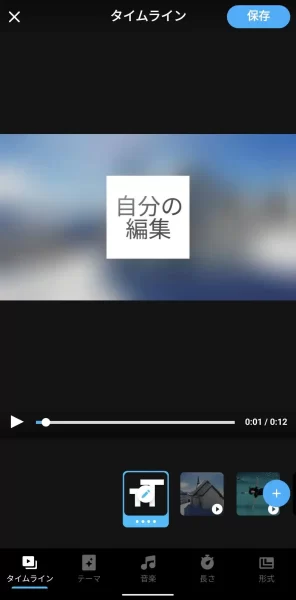
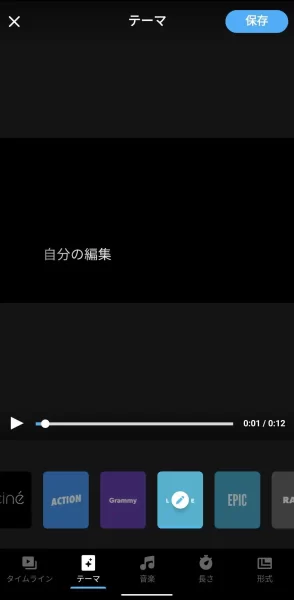
素材となる動画を選んで編集ボタンを押すだけで、細かな設定をせずとも編集してくれます。
またテーマを変えるだけで動画の雰囲気もぐっと変わってきます。
この2枚は同じ動画を素材としているんですが、テーマが変わっただけでタイトルシーンも変わってエフェクトも変わります。
テーマやBGMが違うと動画の印象はぐっと変わってきますが、そのまま書き出しても良い感じの動画が作れます。
入れたいシーンもワンタッチで挿入
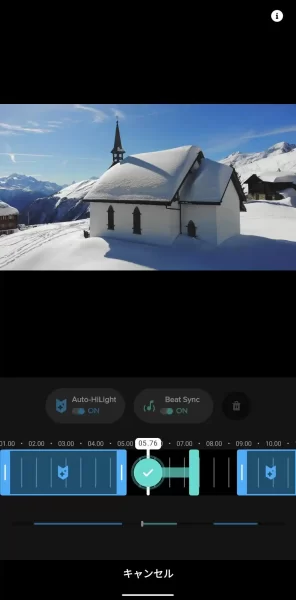
アプリが選んだシーンが気に入らなくても、自分で選んだシーンを挿入させることもできます。
素材の動画を選択してトリミングボタンを押せば、動画のタイムラインが出てくるので、その中からお気に入りのシーンの範囲を選択すれば、アプリに挿入するシーンを指示することができます。
写真だけのスライドショーも作れる
写真だを選んでスライドショーみたいな感じで動画を作ることもできます。
スライドするときもエフェクトが入って演出がなさせるので、同じような品質で動画を作れます。
5分までの動画は得意
QUIKは一つの動画に選べるBGMが1曲だけです。
つまりBGMを乗せる場合は、動画の長さは曲の長さに依存することになるので長くても3~5分程度の動画が限度です。
このようにBGMをなしにすれば長い動画も作れるので、長い動画も作れないことはありません。
動画の時間を選べる
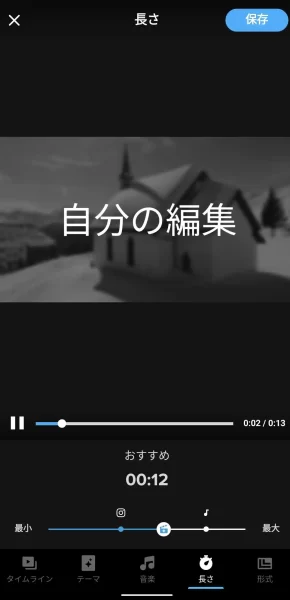
タイムラインの長さのところを選べば、動画の長さを1秒単位で設定できます。
しかも音楽やメディアに合わせたおすすめの長さも教えてくれます。
そしてなんといっても簡単に早く思い出を短時間にまとめられるのが素晴らしいです。
その気になれば、撮影した帰り道に動画を作ってみることもできるので、たとえば結婚式の帰り道に編集して友達に送れば驚かれること間違いなしです。
音楽も選べる
BGMに使う音楽はアプリのものだけじゃなくて、スマホに入っている音楽も使うことができます。
しかも!音楽の内容を解析して理想的な動画の長さまで提案してくれます。
おかげで好きな音楽をバックミュージックにしながら完成度の高い動画を作れます。
4Kで書き出し可能
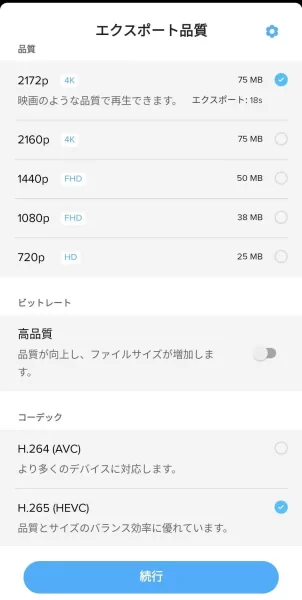
編集した動画を出力するときに、品質やコーディックを選べるのもポイントです。
動画を使う目的に応じて、ファイルサイズを選択できるのは便利です。
無料でもサブスクでも
年間6000円のサブスクに加入すればイナズママークが付いている項目も選ぶことが自由度が広がります。
動画編集技術に長けている人がQUIKで作った動画がこちらです。
撮影技術も相まってかっこいい動画に仕上がっています。
無料だとイナズママークの項目が使えませんが、冒頭で紹介した動画は無料項目のみで作成してあるので、自動で良いシーンをピックアップしてくれる機能は使うことができます。
気を付けたいところ
ミドルハイのスペックが必要

動画編集なので、スペックの高いスマホやタブレットが望ましいです。
やはらエントリーモデルだと動画編集中に落ちたりフリーズするときがあり、動作もカクカクして不安定、書き出した動画もバグっているところがあるなどの不具合が出てきます。
そもそもパソコンで動画編集するときも高スペックなものが求められるので、スマホもせめてミドルレンジ以上のスペックを持ったものが必要です。
アンドロイド版60fps・iOS版30fps
書き出しのフレームレートですが、現時点だとアンドロイド版で60fps、iOS版で30fpsとばらつきがあります。
これは公式サイトでアナウンスされていることで、設定ではどうにもならないので、同氏も60fpsでの書き出しがいいならアンドロイド版を使うほかありません。
ちょっと動作が不安定

アプリ自体の動作が不安定になることがあります。
GoProカメラもたまにフリーズするんですが、アプリも例にもれずフリーズすることがあります。
特にアップデート後はアプリが不安定で、修正のアップデートが入るまではちょっと不便な思いをすることが多いです。
不安定なのはGoProのお家芸みたいなもんで、こればっかりは修正を待つしかないです。
細かい編集は苦手
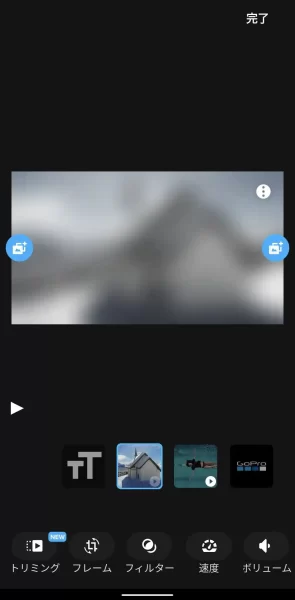
このとおり動画編集するにしては、ツールボタンが少なすぎます。
ハイライトをピックアップするのが得意なGoProなので、あるシーンを長く使ったりするのは細かい設定が必要ということもあり、解説動画や学習発表会の動画を作るのは向いてないです。
あくまで数個の動画を手軽にコンパクトにっていうのがコンセプトみたいなものなので、ちょっと注意が必要です。
動画編集の楽しさを手軽に
おススメの人
- 動画編集へのこだわりが強くない人
- 動画編集に時間をかけたくない人
- 編集する時間がない人
- 動画編集デビューしたい人
結婚式動画とかで感謝される

結婚式当日に撮った写真や動画を送れば、結構な確率で驚かれて感謝されます。
エフェクトとかも自動でつけてくれるので、ぱっと見でかっこいい動画を簡単に作れるのは大きなメリットです。
動画編集デビューにも

簡単に動画編集できて迫力ある動画を作れ、動画編集の面白さにを手軽に知ることができます。
そして「もっとここをこう…」みたいに欲が出てくると、本格的な動画編集ソフトを使って編集したくなります。
そんな感じで動画編集の面白さを知るにはお勧めのアプリで、人によってはこのアプリだけで十分です。
作る動画のお手本にもちょうどいいので、動画編集デビューにもおすすめのアプリです。